Cara Mengaburkan Mana-mana Bahagian Gambar dengan Kualiti Tinggi
Mengaburkan sebahagian daripada gambar adalah salah satu ciri mencantikkan yang paling berharga. Walaupun anda ingin menyerlahkan subjek atau menyembunyikan beberapa butiran, kemahiran mengaburkan foto adalah berfaedah. Selain itu, ia juga membolehkan anda mengeluarkan tera air tanpa memotongnya. Sekiranya anda akan membuat kekacauan apabila anda mengaburkan gambar, bahagian ini akan menunjukkan kepada anda cara mengaburkan bahagian gambar dengan berkesan dengan tiga alat untuk digunakan.
Senarai Panduan
Bahagian 1: Cara Memilih Kawasan Secara Manual untuk Kabur Dalam Talian dengan AnyRec Bahagian 2: Pengecaman AI pada YouCam Sempurna untuk Menambah Kesan Kabur Bahagian 3: Penyuntingan Kabur Butiran Lanjutan pada Photoshop Bahagian 4: Soalan Lazim tentang Mengaburkan Bahagian GambarBahagian 1: Cara Memilih Kawasan Secara Manual untuk Kabur Dalam Talian dengan AnyRec
AnyRec Pembuang Tera Air Percuma Dalam Talian ialah alat dalam talian pertama untuk belajar cara mengaburkan sebahagian daripada gambar. Pembuang tera air berasaskan web mempunyai antara muka intuitif dengan pilihan mudah untuk mengaburkan gambar. Ia menyokong pelbagai format imej, termasuk PNG, JPG, BMP, TIFF, dsb., untuk mengalih keluar objek yang tidak diingini seperti tera air, tarikh, setem dan lain-lain. Lawati AnyRec Free Watermark Remover Online untuk mengaburkan sebahagian gambar secara percuma!
Ciri-ciri:
◆ Menyediakan penanggal tera air eksklusif seperti Poligonal, Lasso dan Berus dengan saiz berus yang boleh disesuaikan.
◆ Gunakan teknologi AI canggih untuk mengekalkan kualiti asal foto yang dimuat naik.
◆ Tunjukkan pratonton sebelah-menyebelah dengan foto asal untuk melihat tiada perbezaan visual untuk output..
◆ Percuma untuk digunakan pada mana-mana pelayar tanpa mendaftar atau mendaftar.
Langkah 1.Buka penghilang tera air imej dalam talian. Klik butang "Muat Naik Imej" untuk mengimport gambar yang ingin anda edit. Pastikan fail berada dalam format yang disokong tapak web. Klik butang "Buka" untuk mengesahkan pemilihan.
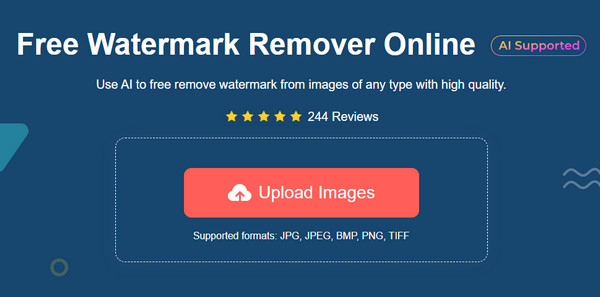
Langkah 2.Pilih penyerlah pengalihan keluar daripada menu atas. Anda boleh menggunakan "Polygonal, Lasso", atau "Brush", yang boleh anda laraskan saiznya. Klik butang "Alih Keluar" untuk menggunakan sorotan. Anda mungkin perlu mengulangi prosedur untuk mengeluarkan objek yang tidak diingini daripada imej.
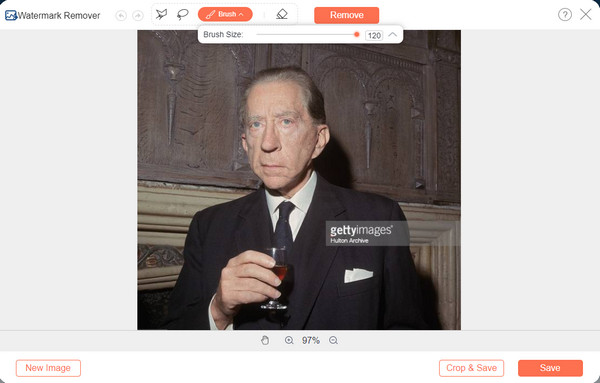
Langkah 3.Klik butang "Pangkas & Simpan" untuk menukar nisbah aspek output. Anda boleh mencari pilihan lain daripada menu "Lagi" di atas tetingkap. Setelah selesai, klik butang "Simpan" dan pilih folder di mana anda mahu gambar disimpan. Jika anda mempunyai foto lain untuk diedit, klik butang "Imej Baharu" untuk memulakan yang baharu.
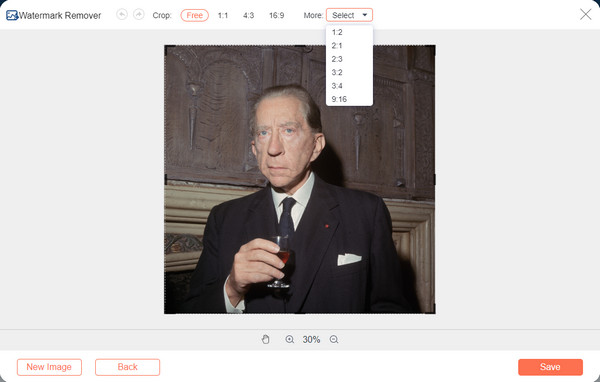
Bahagian 2: Pengecaman AI pada YouCam Sempurna untuk Menambah Kesan Kabur
Aplikasi YouCam Perfect ialah alat mudah alih untuk menyunting foto. Dengan kesan kaburnya, anda boleh memadamkan objek yang tidak diingini seperti cela, bom foto dan lain-lain. Bahagian terbaik apl ini ialah cara anda boleh menggunakan semua alatannya tanpa masalah.
Langkah 1.Pasang apl daripada Google Play atau App Store. Lancarkan YouCam Perfect dan pilih gambar yang ingin anda edit daripada galeri anda. Anda juga boleh menggunakan kamera terbina dalam untuk menangkap gambar dalam masa nyata.
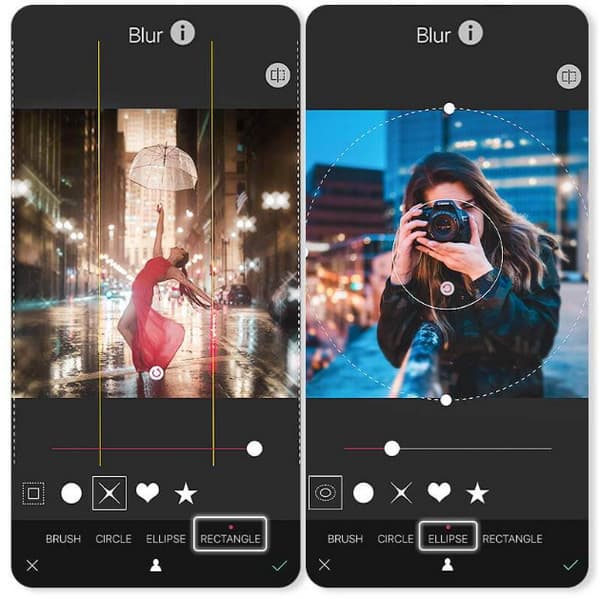
Langkah 2.Buka menu "Edit" dan pergi ke pilihan "Alat". Pilih ciri "Kabur" dengan menggunakan garis besar untuk menyerlahkan bahagian. Pilihan "Bulatan" disyorkan kerana ia boleh memfokuskan subjek serta-merta dan mengaburkan latar belakang. Sesuaikan jika perlu. Simpan output dan kongsi dengan rakan anda di media sosial!
Bahagian 3: Penyuntingan Kabur Butiran Lanjutan pada Photoshop
Adobe Photoshop dilihat sebagai salah satu alat profesional untuk penyuntingan foto. Ciri-cirinya yang luas membolehkan anda mengaburkan beberapa bahagian imej, keluarkan bayang daripada gambar, dan mencipta fokus yang lebih tajam dan lebih untuk bahagian lain. Selain itu, ia mempunyai alat yang berbeza untuk mengaburkan foto untuk pelbagai penetapan. Walau bagaimanapun, Adobe tidak mesra pengguna dengan antara muka yang menakutkan. Jadi, menggunakannya untuk mengaburkan bahagian gambar akan mengambil sedikit masa dan tidak disyorkan untuk pemula.
Langkah 1.Selepas memuat naik imej pada Photoshop, pergi ke bar alat pada panel kiri dan pilih pilihan "Alat Lasso". Klik tetikus anda dan seret ke sekeliling kawasan yang anda mahu kaburkan. Melepaskan penahanan pada tetikus anda akan menukar garisan kepada garis putus-putus.
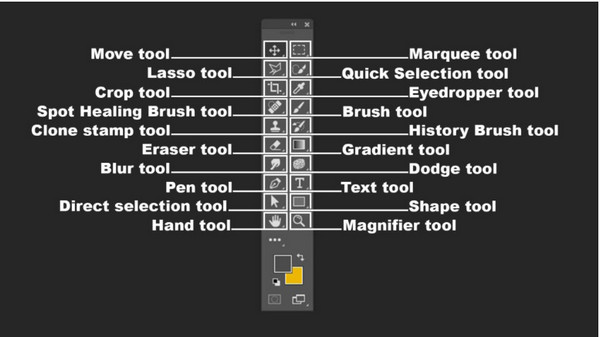
Langkah 2.Sebaik sahaja anda telah menandai kawasan foto yang diingini, pergi ke menu "Penapis" di bahagian atas antara muka. Pilih pilihan "Kabur" dan pilih parameter dan variasi kesan. Simpan imej yang diedit ke komputer anda.
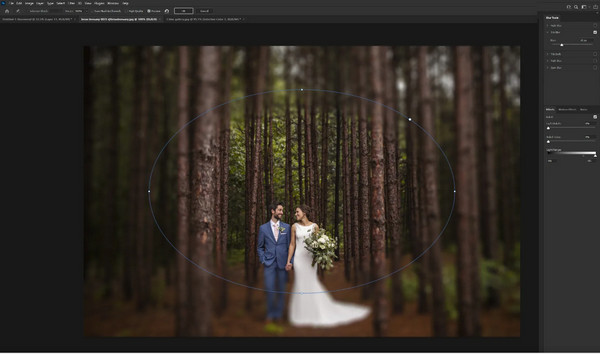
Bahagian 4: Soalan Lazim tentang Mengaburkan Bahagian Gambar
-
1. Bagaimana untuk mengaburkan sebahagian daripada gambar pada iPhone?
Bahagian terbaik pada iPhone ialah anda boleh menggunakan latar belakang kabur dengan menggunakan Mod Potret pada kamera anda. Mula-mula, lancarkan apl Kamera pada peranti anda dan ketik "Potret". Kotak kuning di sekeliling muka menunjukkan subjek untuk difokuskan. Ketik "Tangkap" untuk mengambil foto.
-
2. Bagaimana untuk mengaburkan sebahagian daripada gambar dalam talian?
Menambah kesan kabur pada gambar anda adalah mudah dengan Canva. Apa yang anda perlu lakukan ialah melawati tapak web Canva dan memuat naik imej yang diingini untuk diedit. Pergi ke menu "Pelarasan" di bahagian atas antara muka dan pilih pilihan "Kabur". Gunakan parameter untuk menggunakan kesan.
-
3. Bagaimana untuk mengaburkan bahagian gambar pada peranti Android?
Peranti Android juga menawarkan kesan kabur semasa merakam foto. Walau bagaimanapun, penggunaan kesan bergantung pada unit mudah alih dan jenama. Contohnya, Samsung mempunyai mod Potret yang membolehkan anda melaraskan kekuatan kesan, manakala peranti Android lain boleh mengaburkan latar belakang daripada pilihan kamera standard.
Kesimpulan
Dengan semua alat yang disyorkan untuk mengaburkan sebahagian daripada gambar, anda memperoleh satu lagi kemahiran untuk mengedit foto. Selain itu, alat dalam talian percuma seperti AnyRec Pembuang Tera Air Percuma Dalam Talian memberi anda lebih kebebasan untuk mengaburkan latar belakang pada imej dan mengalih keluar tera air daripada foto sambil menyimpannya pada kualiti terbaik. Lawati tapak web dan lihat alat mesra penggunanya!
